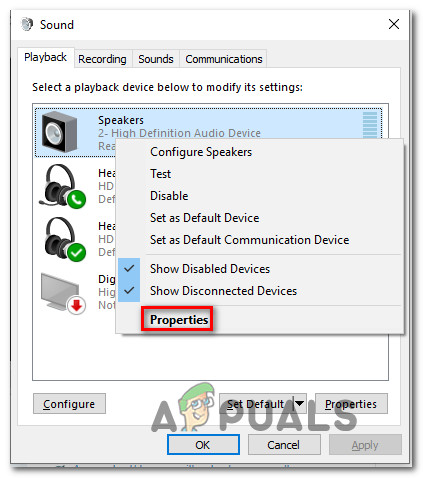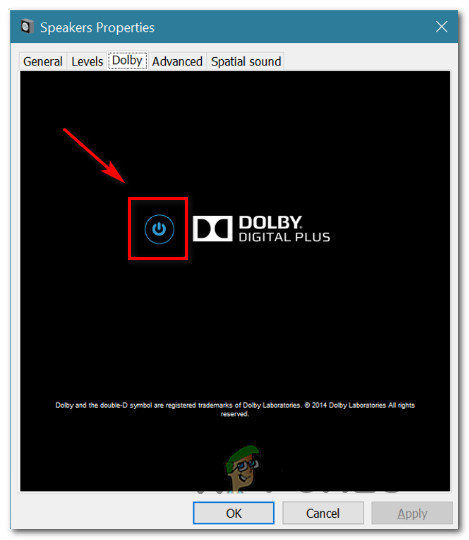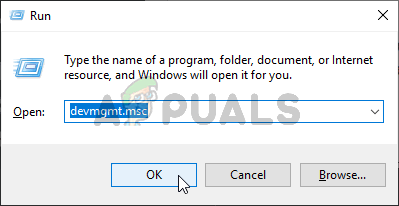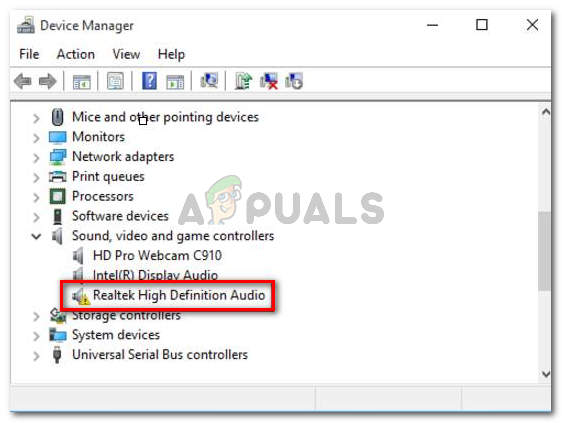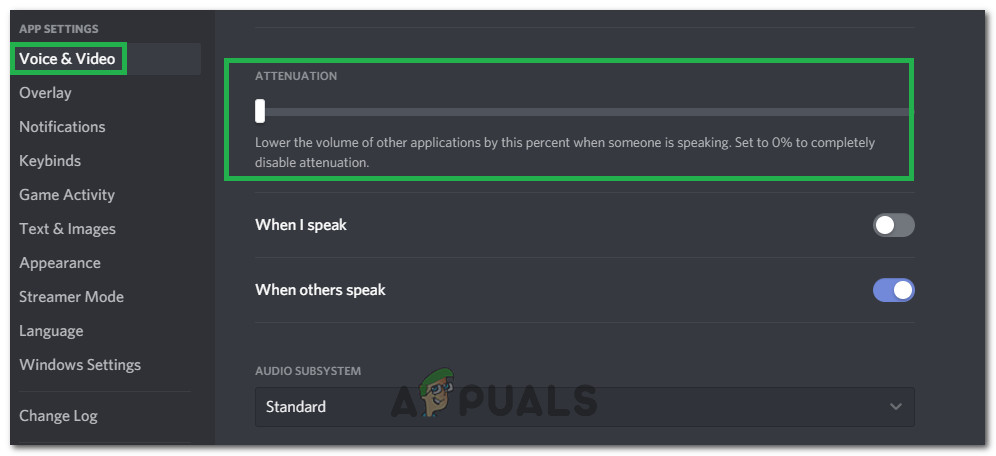Unii utilizatori au raportat că volumul crește sau scade automat în timp, fără nicio reglare manuală. Unii utilizatori afectați raportează că problema apare numai atunci când au mai multe ferestre / file care produc sunet. Alți utilizatori raportează că volumul sare la întâmplare la 100% fără declanșator aparent. În majoritatea cazurilor, valorile mixerului de volum nu se schimbă chiar dacă volumul sunetului a fost clar modificat. Se confirmă că marea majoritate a rapoartelor apar pe Windows 10.

Volumul coboară / crește automat pe Windows 10
Ce cauzează problema „reglării automate a volumului” pe Windows 10?
Am investigat această problemă specială examinând diferite rapoarte ale utilizatorilor și strategiile de reparații care au fost utilizate cu succes pentru a rezolva această problemă. Pe baza investigațiilor noastre, există mai mulți vinovați comuni despre care se știe că declanșează acest comportament ciudat pe Windows 10:
- Efectele sonore sau modul Imediat provoacă acest lucru - Driverele audio Realtek includ câteva caracteristici care ar putea provoca acest comportament special. De cele mai multe ori. Modul imediat al lui Realtek și alte câteva efecte sonore pot determina o anumită măsură ajustarea automată a volumului. Mai mulți utilizatori aflați în situații similare au raportat că problema a fost rezolvată după ce au dezactivat orice efecte sonore suplimentare.
- Problema este cauzată de caracteristica Windows Communications - Există o caracteristică Windows care ajunge să creeze această problemă specială pentru mulți utilizatori. Deși este conceput pentru a regla automat volumul atunci când computerul este utilizat în scopuri de comunicare, uneori poate prelua fals pozitiv, ceea ce va duce la reducerea volumului atunci când nu este cazul. În acest caz, schimbarea comportamentului implicit în „Nu faceți nimic” va rezolva problema.
- Driverul audio Windows cauzează problema - După cum au raportat mulți utilizatori, driverul implicit Realtek va fi actualizat în timp, ceea ce va provoca această problemă specială pe unele mașini. Dacă acest scenariu este aplicabil, descărcarea pe un driver Windows generic ar trebui să rezolve problema.
- Dolby Digital Plus reglează volumul - Unul dintre puținele drivere audio de la terțe părți despre care se știe că cauzează această problemă este Dolby Digital Plus. Acest lucru se întâmplă datorită unei caracteristici audio numită Nivel de volum. Din păcate, dezactivarea acestuia va păstra în continuare același comportament, deci va trebui să dezactivați complet Dolby Digital Plus pentru a rezolva problema.
- Un declanșator fizic scade / crește volumul - Tastele de volum blocate de pe tastatură sau un dongle USB al mouse-ului care acționează în sus sunt toate cauzele potențiale care ar putea duce la această problemă specială. Deconectarea dispozitivelor conectate sau scoaterea tastelor blocate va rezolva problema în acest caz.
Dacă căutați modalități de a împiedica ajustarea automată a volumului Windows, acest articol vă va oferi mai mulți pași de depanare. Mai jos, veți descoperi o colecție de metode pe care alți utilizatori într-o situație similară le-au folosit cu succes pentru a preveni apariția acestui comportament.
Metoda 1: Dezactivarea efectelor sonore și a modului imediat
Se pare că mai mulți drivere Realtek cauzează această problemă. Nu am reușit să găsim o explicație oficială cu privire la motivul pentru care apare această problemă, dar se pare că cel mai popular declanșator este redarea unui sunet, întreruperea acestuia și redarea acestuia din nou. Pentru cei mai mulți utilizatori afectați, acest scenariu va avea ca rezultat o modificare a volumului care nu este recunoscută în interiorul volumului difuzorului.
Din fericire, unii utilizatori afectați au raportat că acest comportament ciudat nu a mai apărut după ce au accesat Sunet setări și a dezactivat toate efecte sonore + modul Imediat . Iată un ghid rapid despre cum să faceți acest lucru:
- presa Tasta Windows + R a deschide o Alerga căsuță de dialog. Apoi, tastați „Mmsys.cpl” și apăsați introduce pentru a deschide fereastra Sunet.
- Du-te la Redare , selectați dispozitivul de redare cu care aveți probleme, faceți clic dreapta pe acesta și alegeți Proprietăți.
- În Proprietăți ecran, accesați Sporire fila și verificați șeful asociat cu Dezactivați toate îmbunătățirile (Dezactivați toate efectele sonore) . Apoi, lovește aplica pentru a salva modificările.
Notă: Dacă setările difuzorului / setului cu cască includ Modul imediat, dezactivați-l și. - Reporniți computerul și vedeți dacă problema a fost rezolvată la următoarea pornire.

Dezactivarea îmbunătățirilor de sunet pe Windows 10
Dacă tot observați că volumul sunetului tinde să crească sau să scadă în timp, treceți la următoarea metodă de mai jos.
Metoda 2: Dezactivarea reglării automate a volumului prin fila Comunicări
După cum se dovedește, un alt posibil vinovat care ar putea ajunge să scadă volumul audio este o caracteristică Windows care este proiectată pentru a regla automat volumul atunci când utilizați computerul pentru a efectua sau primi apeluri telefonice. Deși această caracteristică este excelentă atunci când funcționează corect, am văzut o mulțime de rapoarte ale utilizatorilor în care Windows interpretează greșit comunicațiile primite sau expediate și scade volumul atunci când nu este necesar.
Dacă acest scenariu se aplică situației dvs. actuale, veți putea rezolva problema accesând pagina Comunicări fila din Sunet meniul și modificați comportamentul implicit la „ Nu face nimic ‘Când se detectează o comunicare nouă.
Iată cum puteți face acest lucru:
- presa Tasta Windows + R pentru a deschide o casetă de dialog Executare. Apoi, tastați „ mmsys.cpl ” și apăsați introduce pentru a deschide Sunet ecran.
- În interiorul Sunet fereastra, accesați fila Comunicări și setați fișierul Nu face nimic comutați sub „ Când Windows detectează activitatea de comunicații ” .
- Lovit aplica pentru a salva modificările, apoi reporniți computerul pentru a vedea dacă problema a fost rezolvată.

Dezactivarea reglării automate a volumului în timpul comunicațiilor
Dacă întâmpinați în continuare același comportament ciudat cu volumul sunetului, treceți la următoarea metodă de mai jos.
Metoda 3: retrogradarea la un driver Windows generic
Dacă niciuna dintre metodele de mai jos nu v-a ajutat să împiedicați reglarea automată a volumului sunetului, puteți începe probabil să dați vina pe driverul dvs. de sunet care este activ în prezent. Am văzut o mulțime de rapoarte în care s-a confirmat că problema a ajuns să fie cauzată de un driver Realtek pe care Windows Update l-a instalat automat.
Dacă utilizați un driver de sunet Realtek, este posibil să fiți capabil să rezolvați această problemă specială, retrogradând actualul driver de sunet la driverul Windows generic care este deja stocat pe sistemul dvs. Iată cum puteți face acest lucru:
- presa Tasta Windows + R pentru a deschide o casetă de dialog Executare. Apoi, tastați „Devmgmt.msc” și apăsați introduce a se deschide Manager de dispozitiv .
- În Manager dispozitive, extindeți fișierul Controlere de sunet, video și jocuri meniul derulant.
- Faceți clic dreapta pe dispozitivul audio care acționează în sus și alegeți Actualizare driver (Actualizare software software) .
- La primul prompt, faceți clic pe Răsfoiți computerul pentru software-ul driverului .
- Apoi, pe ecranul următor, faceți clic pe Permiteți-mi să aleg dintr-o listă de drivere disponibile pe computer .
- Apoi, începeți bifând caseta asociată cu Afișați hardware compatibil . Apoi selectați Dispozitiv audio de înaltă definiție din listă și faceți clic pe Următor →.
- Clic da la promptul de avertizare pentru a instala acest driver peste instalarea curentă a driverului.
- Reporniți computerul pentru a salva modificările și a vedea dacă problema volumului este rezolvată la următoarea pornire.

Trecerea la un driver audio generic
Metoda 4: Dezactivarea Dolby Digital Plus Advanced Audio
Dacă utilizați echipamente audio care acceptă Dolby Digital Plus, există șanse mari ca programul din spatele acestuia să provoace modificări automate ale volumului. Acest lucru se întâmplă datorită unei caracteristici audio numită Nivel de volum . Dar, din păcate, dezactivarea acestui efect nu va rezolva problema. Din păcate, va trebui să dezactivați complet Dolby pentru a preveni conflictul cu dispozitivul dvs. de redare.
Mai mulți utilizatori aflați într-o situație similară au raportat că problema a fost rezolvată după ce au vizitat meniul Sound și au dezactivat în totalitate Dolby Digital Plus. Iată cum puteți face acest lucru:
- presa Tasta Windows + R pentru a deschide o casetă de dialog Executare. Apoi, tastați „ mmsys.cpl ” și apăsați introduce pentru a deschide Sunet ecran.

Dialogul rulează: mmsys.cpl
- În Sunet din meniu, selectați difuzoarele care se ajustează automat și alegeți Proprietăți.
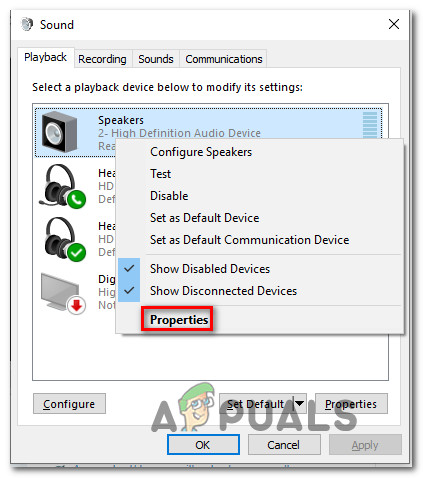
Accesarea ecranului Proprietăți al difuzoarelor Dolby
- Apoi, du-te la Dolby fila și faceți clic pe Putere buton (aproape Dolby Digital Plus ) pentru a o dezactiva.
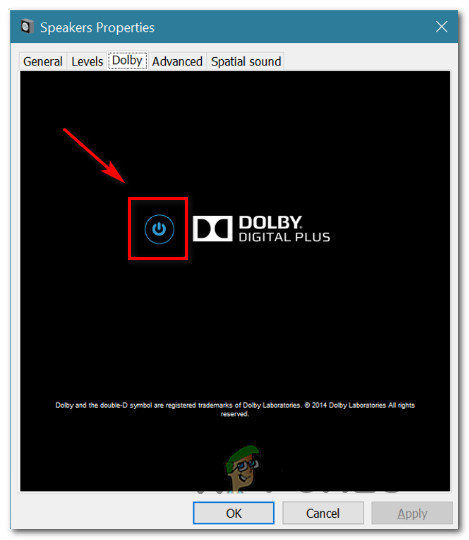
Dezactivarea Dolby Digital Plus
- Reporniți computerul și vedeți dacă reglarea automată a volumului se oprește la următoarea pornire a sistemului.
Dacă aveți în continuare aceleași probleme de reglare automată a volumului, treceți la următoarea metodă de mai jos.
Metoda 5: Tratarea factorilor declanșatori fizici
Acum, că am analizat toți potențialii vinovați ai software-ului care ar putea ajunge să provoace problema, să investigăm pentru un declanșator fizic. Ați fi surprins de numărul de persoane care au descoperit că problema este cauzată de blocarea unei roți a mouse-ului sau a unei taste de volum.
Dacă utilizați un mouse USB cu o roată care poate fi utilizată pentru a reduce volumul, o problemă mecanică (sau a driverului) poate cauza blocarea acestuia la retrogradarea sau actualizarea volumului. În acest caz, deconectarea mouse-ului și repornirea laptopului vor rezolva cel mai probabil problema.
Un alt potențial declanșator fizic este blocarea unei taste fizice de volum (majoritatea modelelor de tastatură au tastaturi de volum). Dacă utilizați un monitor cu difuzoare, o tastă blocată pe monitor poate modifica volumul sunetului.
Metoda 6: Dezinstalarea și reinstalarea driverelor
Unii utilizatori ar fi remediat această problemă reîmprospătând driverele de sunet și înlocuindu-le cu cele pe care Windows le instalează automat. Pentru asta:
- presa „Windows” + „R” pentru a lansa promptul de rulare.
- Introduceți „Devmgmt.msc” și apăsați 'Introduce'.
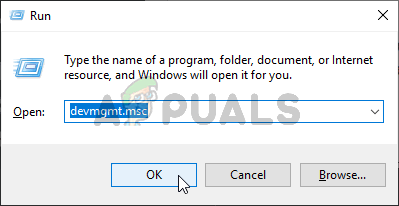
Rularea Managerului de dispozitive
- Faceți clic pe „ Controlere video, de sunet și de joc ”Și faceți clic dreapta pe „Drivere de sunet”.
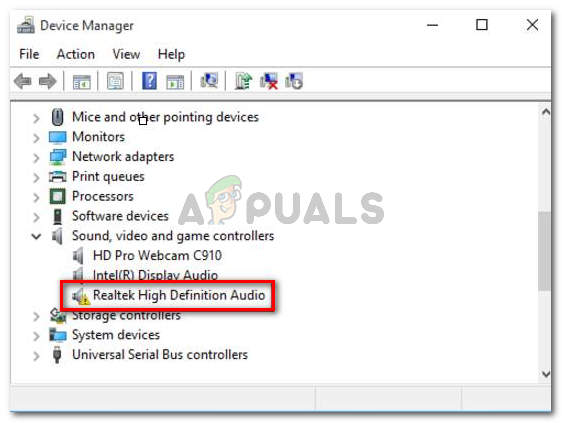
Dezinstalați driverele
- Selectează „Dezinstalați” pentru a le elimina din computer.
- Așteptați să fie șoferii dezinstalat și reporniți computerul.
- La pornire, driverele vor fi reinstalate automat.
- Verifica și vedeți dacă acest lucru remediază eroarea.
Metoda 7: Dezactivați Atenuarea
În unele cazuri, funcția de atenuare a discordiei ar putea cauza această problemă pe computer. Prin urmare, în acest pas, îl vom dezactiva complet. Pentru asta:
- Lansați Discord și faceți clic pe setul cog.
- În setări, faceți clic pe „ Voce și video ”Și derulați în jos.
- Sub Atenuare titlu, ar trebui să existe o glisor pentru opțiunea Atenuare.
- Întoarceți acest glisor jos și salvați setările.
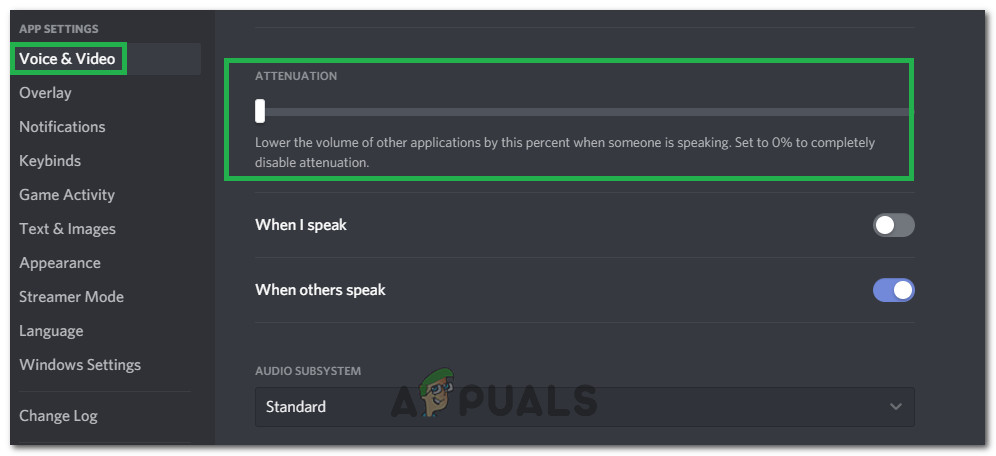
Opriți glisorul
- Verificați și vedeți dacă acest lucru a rezolvat problema.